この記事では、Microsoft Edgeでマウスジェスチャーを有効にする方法を解説します。
マウスジェスチャーは、右クリック(マウスの右ボタン)を押しながら特定の方向に動かすだけで、「戻る」「進む」「タブを閉じる」といった操作を素早く行える便利な機能です。キーボードやメニューを使わずに、マウス操作だけでブラウザを効率的に操作できるため、作業効率が大幅に向上します。
この記事では、Microsoft Edge標準のマウスジェスチャーを有効にする設定方法と、基本的な使い方、設定したのに動かない場合の対処法を詳しく解説します。
情シスとして企業のブラウザ環境をサポートしてきた経験上、マウスジェスチャーは慣れると手放せなくなる機能の1つです。特にブラウザで調べ物をする機会が多い方には、作業効率を大きく改善できるため強くおすすめします。
Microsoft Edgeでマウスジェスチャーを有効にする方法
Microsoft Edgeの標準機能としてマウスジェスチャーを有効にするには、「外観」の設定を変更する必要があります。
設定は約1分で完了し、特別な知識も不要です。初めての方でも安心して操作できます。
設定手順は以下の通りです。
- Microsoft Edge右上の「…(三点リーダー)」→「設定」をクリック
- 「外観」をクリック
- 「ブラウザーのビヘイビアーと機能」をクリック
- 「マウス ジェスチャを有効にする」を有効にする
所要時間は約1分です。それでは、実際の画面を見ながら詳しい手順を解説していきます。
Microsoft Edge右上の「…(三点リーダー)」をクリックし、メニューから「設定」を選択してください。
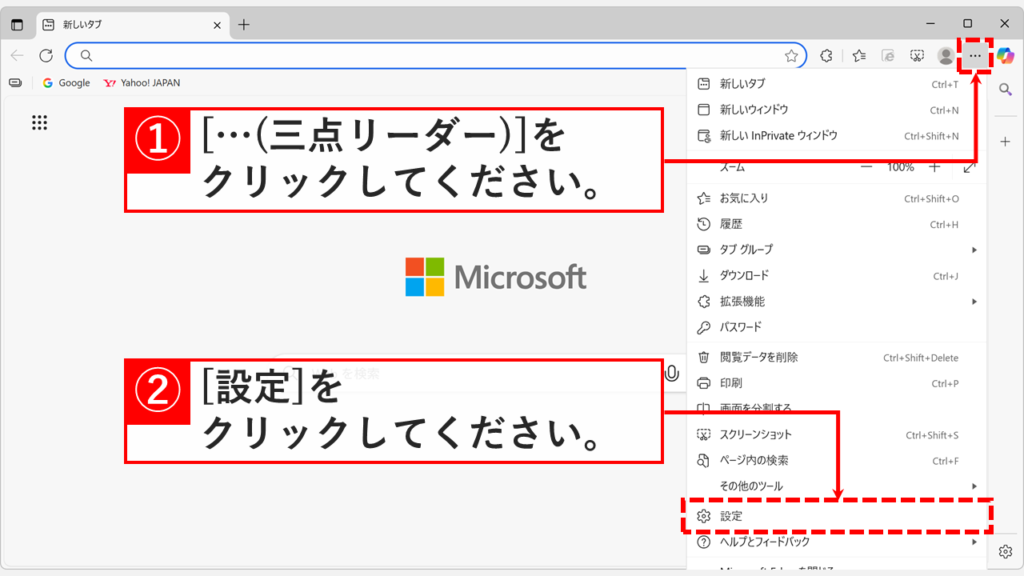
「設定」をクリックするとMicrosoft Edgeの設定画面に移動します。
左側メニューにある「外観」をクリックしてください。
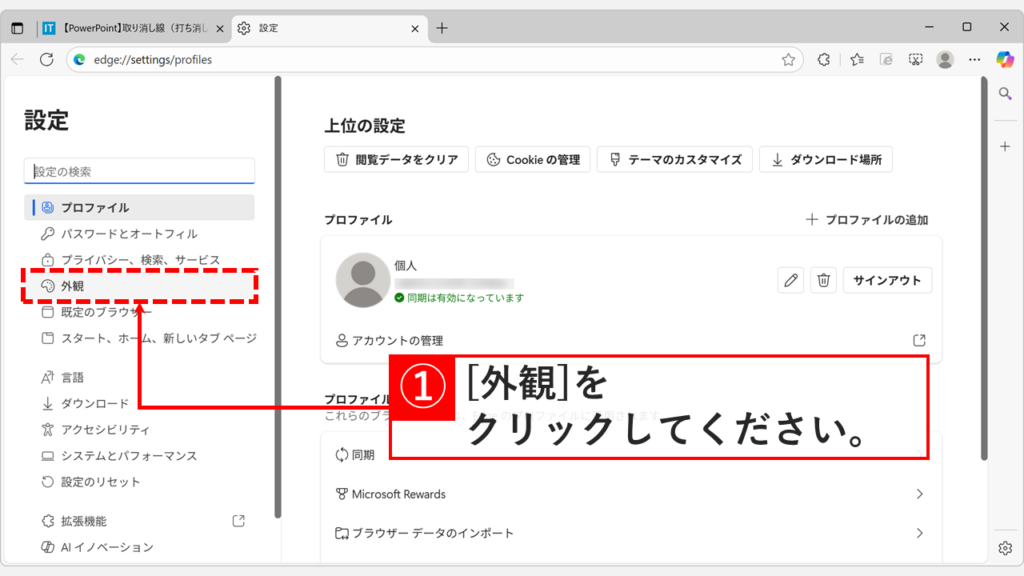
「外観」をクリックすると、Microsoft Edgeの「外観」設定画面に移動します。
ページを下へスクロールし、「ブラウザーのビヘイビアーと機能」をクリックしてください。
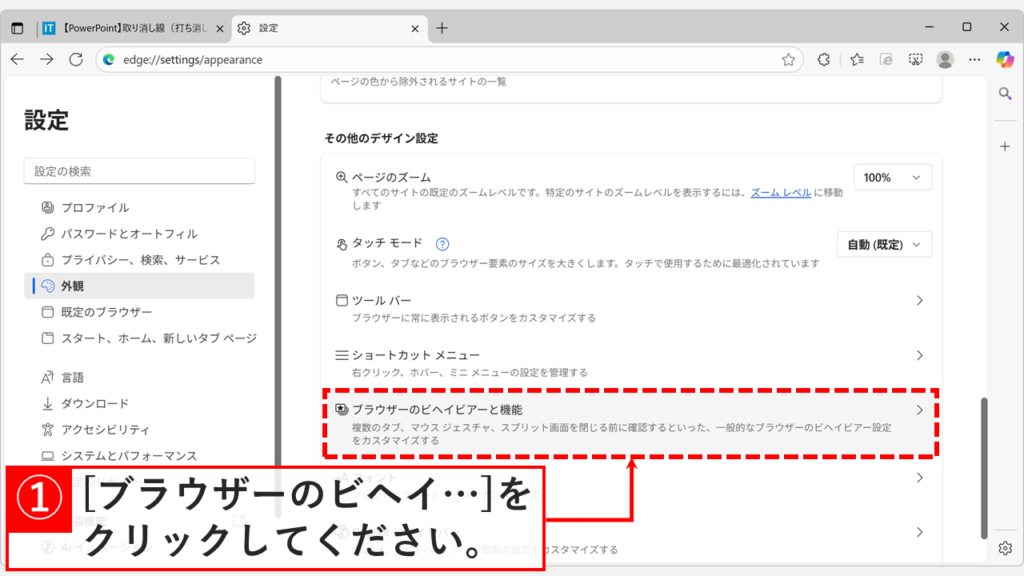
「ブラウザーのビヘイビアーと機能」をクリックすると、「外観 / ブラウザーのビヘイビアーと機能」と書かれた画面に移動します。
「マウス ジェスチャを有効にする」を有効(オン)にしてください。これでMicrosoft Edge標準のマウスジェスチャーを使用できます。
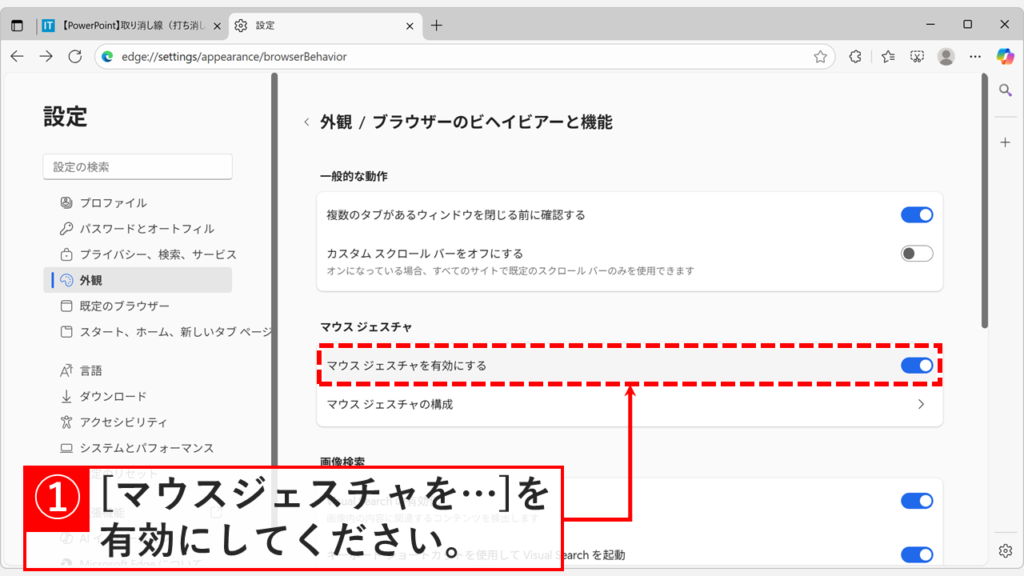
Microsoft Edgeのマウスジェスチャーの使い方
マウスジェスチャの設定を有効(オン)にしたら、右クリックを使った基本操作を覚えていきましょう。
マウスジェスチャーの基本操作は、すべて「Webページ上でマウスの右ボタンを押しっぱなしにする」ことから始まります。
右クリックを押したままマウスを動かすと、画面に操作の軌跡(青い線など)が表示されます。そのまま指定の方向にマウスを動かし、右クリックを離すと、登録されたアクションが実行されます。
最初は、以下のよく使う代表的なジェスチャー操作を覚えるだけでも、ブラウザ操作が格段に速くなります。
| 操作内容 | 操作方法 |
|---|---|
| 戻る(前のページ) | [←] (右クリックを押したまま、左に動かす) |
| 進む(次のページ) | [→] (右クリックを押したまま、右に動かす) |
| ページを再読み込み(更新) | [→↓] (右クリックを押したまま、左から右へ動かし、次に下に動かす) |
| タブを閉じる | [↓→] (右クリックを押したまま、上から下に動かし、次に右に動かす) |
Microsoft Edgeのマウスジェスチャーが有効にできない場合の対処法
「マウス ジェスチャを有効にする」の設定を有効にしても、マウスジェスチャーが使用できない場合があります。以下の対処法を上から順番に試してください。
Microsoft Edgeを再起動する
「マウス ジェスチャを有効にする」の設定を有効にして正しい操作を行ってもマウスジェスチャーが使用できない場合、まずはMicrosoft Edgeを再起動してください。設定変更が正しく反映されていない可能性があります。
Microsoft Edgeを再起動する手順は以下の通りです。
- 開いているすべてのEdgeウィンドウとタブを閉じる
- タスクマネージャー(
Ctrl+Shift+Esc)で「Microsoft Edge」プロセスがすべて終了しているか確認 - もう一度Microsoft Edgeを起動する
- マウスジェスチャーを試す
再起動後もマウスジェスチャーが使用できない場合は、次の対処法を試してください。
Microsoft Edgeを最新版にアップデートする
Microsoft Edgeが古いバージョンの場合、マウスジェスチャー機能が搭載されていない場合があります。Edgeを最新版にアップデートすることでマウスジェスチャー機能が表示されるようになる可能性があります。
Microsoft Edgeを最新版にアップデートする手順は以下の通りです。
- Edgeで右上の「…(三点リーダー)」→「設定」を開く
- 左側メニューの「Microsoft Edgeについて」をクリック
- 自動的に最新版がチェックされ、必要に応じてアップデートが開始される
- アップデート完了後、Edgeを再起動する
- マウスジェスチャーを有効にする
- マウスジェスチャーを試す
アップデート後もマウスジェスチャーが使用できない場合は、次の対処法に進んでください。
Microsoft Edgeの拡張機能を無効にする
Mouse Gesturesなどの拡張機能が有効になっている場合、Microsoft Edge標準のマウスジェスチャと干渉して誤動作を起こす可能性があります。マウスジェスチャ系の拡張機能は無効化(停止)しておくことをおすすめします。
Microsoft Edgeの拡張機能を無効化する手順は以下の通りです。
- Edgeで右上の「…(三点リーダー)」→「拡張機能」をクリック
- 「拡張機能の管理」をクリック
- 各拡張機能のトグルをオフにして無効化する
- マウスジェスチャーを試す
Microsoft Edgeを修復インストールする
それでもマウスジェスチャーが機能しない場合は、Microsoft Edgeのプログラム自体に問題があると考えられます。
以下の手順でMicrosoft Edgeを修復インストールしてください。
- 「
Windowsキー」→「設定」→「アプリ」→「インストールされているアプリ」をクリック - 「Microsoft Edge」を探して「…」→「変更」をクリック
- ユーザーアカウント制御で「はい」をクリック
- 「修復」を選択して「修復」ボタンをクリック
- 修復完了後、Microsoft Edgeを再起動
修復完了後、再度マウスジェスチャーを有効にし、動作するか確認してください。
Microsoft Edgeのマウスジェスチャーに関するよくある質問と答え
最後に、Microsoft Edgeのマウスジェスチャーに関するよくある質問と答えをまとめました。
最後までご覧いただき、ありがとうございました。
記事の内容は独自検証に基づくものであり、MicrosoftやAdobeなど各ベンダーの公式見解ではありません。
環境によって結果が異なる場合がありますので、参考のうえご利用ください。
誤りのご指摘・追記のご要望・記事のご感想は、記事のコメント欄またはこちらのお問い合わせフォームからお寄せください。個人の方向けには、トラブルの切り分けや設定アドバイスも実施します。
※Microsoft、Windows、Adobe、Acrobat、Creative Cloud、Google Chromeほか記載の製品名・サービス名は各社の商標または登録商標です。
公式情報・関連資料
実行環境詳細と検証日
- OS:Windows 11 Home 24H2(64bit)
※本記事の手順は Windows11 Home / Pro / Enterpriseで共通です(ポリシーで制限された環境を除く)。 - ハードウェア:Intel(R) Core(TM) Ultra 7 155H (1.40 GHz) / 32GB RAM
- Microsoft Edge:バージョン 142.0.3595.69 (公式ビルド) (64 ビット)
- 最終検証日:2025年11月14日

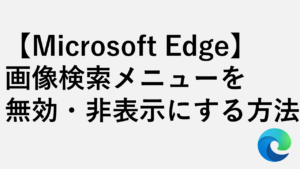


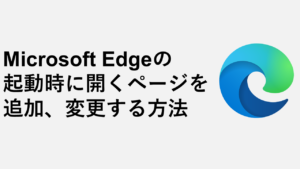
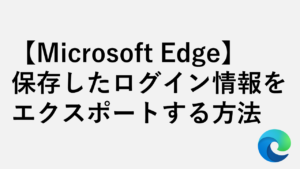

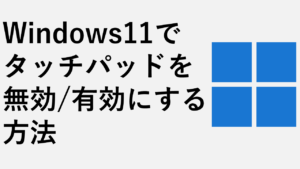
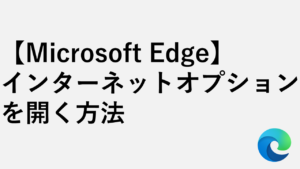
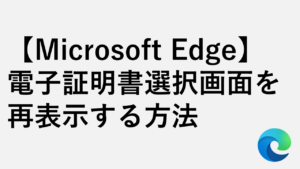
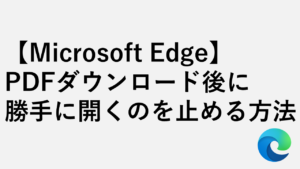
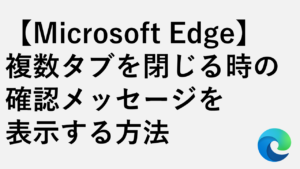
コメント